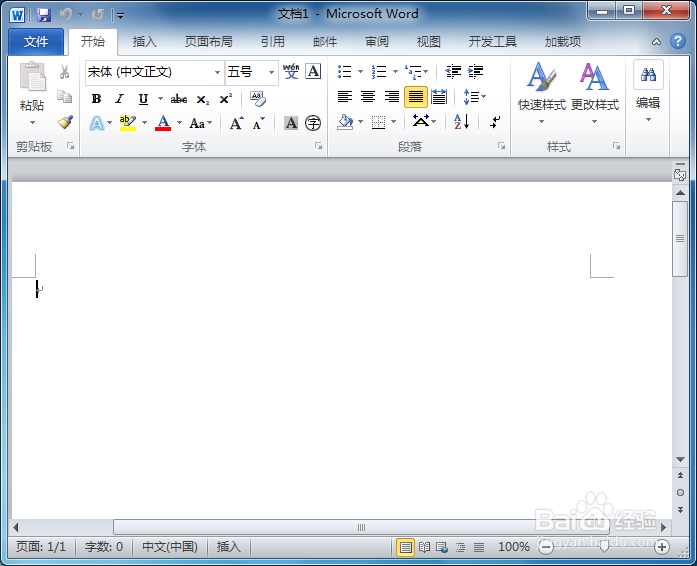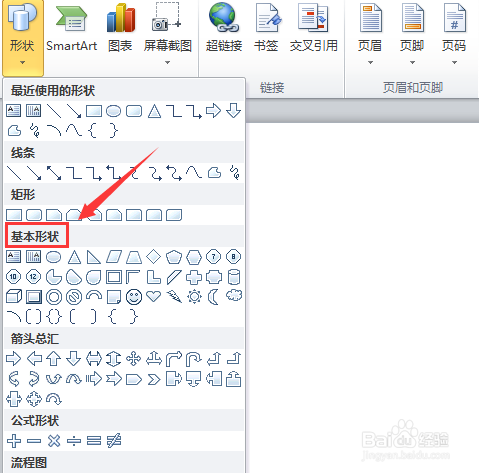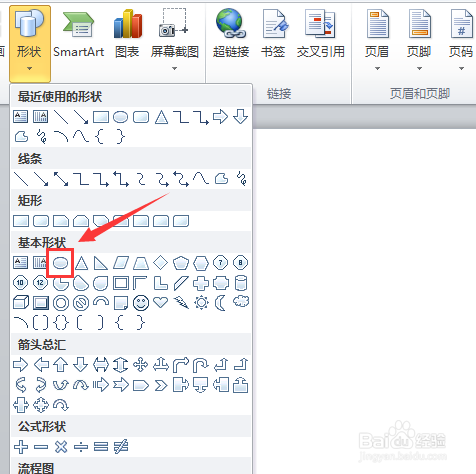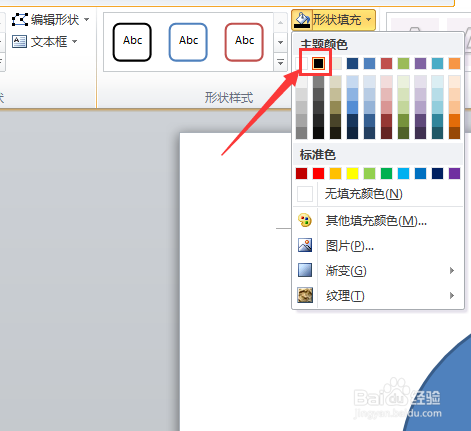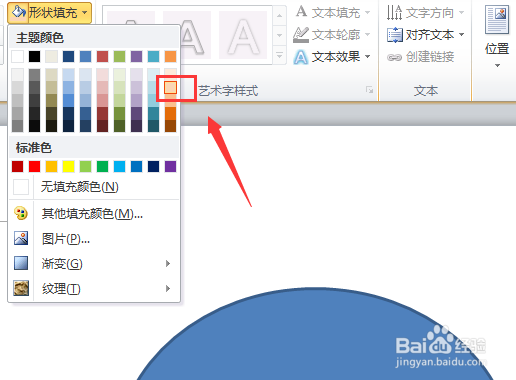1、打开word这款软件,进入word的操作界面,如图所示:
2、再打开的界面内找到插入选项,如图所示:
3、点击插入选项在,在其工具编辑区里找到形状选项,如图所示:
4、点击形状选项在其子级菜单里找到基本形状选项,如图所示:
5、在基本形状选项内找到椭圆形选项,如图所示:
6、使用椭圆形选项在编辑区里画出一个大的椭圆,再在大的椭圆形上画出两个小的椭圆,选择小的椭圆将其填充巢胫迷芤颜色设置为黑色,如图所示:
7、再在基本形状选项内找到水滴形状,如图所示:
8、选择水滴形状在两个小的椭圆下面画出水滴并调节形状和大小,将其填充色设置为肉粉色,如图所示:
9、再在基本形状里找到空心弧选项,如图所示:
10、使用空心弧选项,在水滴的下面画出空心弧形,并将其填充颜色设置为深红色,如图所示:
11、设置好以后我们就使用word画出需要的图形了,如图所示: